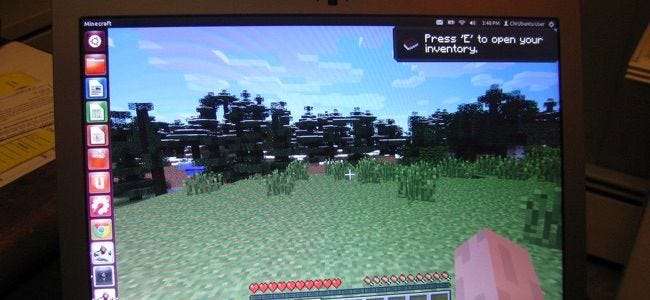
Chromebookurile nu sunt laptopurile Minecraft ideale, cu siguranță. Nu există nicio versiune a aplicației Minecraft, bazată pe web sau Chrome, care este scrisă în Java. Însă proprietarii de Chromebookuri nu sunt complet norocoși dacă vor să joace Minecraft.
Dacă sunteți un mare jucător Minecraft și nu doriți să jucați, probabil că nu veți dori să jucați Minecraft pe Chromebook. Dar, dacă sunteți dispus să jucați, iată cum puteți.
Activați modul dezvoltator și instalați versiunea Linux
Site-ul web Mojang arată clar că Minecraft nu este acceptat oficial pe Chromebookuri. Dacă doriți să jucați Minecraft pe un Chromebook, ei recomanda activarea modului dezvoltator și rularea Minecraft pentru Linux.
LEGATE DE: Cum se instalează Ubuntu Linux pe Chromebook cu Crouton
Mojang spune că acest lucru „învinge scopul unui Chromebook”, ceea ce este cam adevărat. Instalarea unui sistem Linux alături de sistemul dvs. de operare Chrome adaugă o complexitate suplimentară și Chromebookurile ar trebui să fie super-simple . Cu toate acestea, dacă sunteți genul de persoană căreia îi place să modifice și să se încurce cu sistemul dvs., instalarea Linux alături de sistemul de operare Chrome poate fi o mică aventură distractivă. Veți avea acces atât la sistemul de operare Chrome, cât și la un sistem Linux desktop tradițional și puteți comuta între ele cu o tastă rapidă - nici măcar nu va fi necesară o repornire.
Pentru a face acest lucru, puneți mai întâi Chromebookul în modul dezvoltator și instalați un sistem Linux desktop cu Crouton. Al nostru ghid pentru instalarea unui sistem Linux pe Chromebook cu Crouton vă va ghida prin proces.

LEGATE DE: Cum se instalează Minecraft pe Ubuntu sau orice altă distribuție Linux
Ulterior, puteți instala runtime-ul Java pe sistemul Linux al Chromebookului, puteți descărca Minecraft și îl puteți rula ca și cum ați rula orice alt program Linux pentru desktop. Urma ghidul nostru pentru instalarea Minecraft pe Linux pentru instrucțiuni.
Când doriți să jucați Minecraft, puteți declanșa sistemul Crouton. Apoi puteți răsfoi înainte și înapoi între cele două medii diferite cu o comandă rapidă de la tastatură. Cu siguranță nu este la fel de convenabil ca Alt + Tabbing între Minecraft și sistemul dvs. de operare desktop pe un desktop tradițional Windows, Linux sau Mac, dar nu este prea rău.
Nu vă deranjați să faceți acest lucru pe un Chromebook ARM . Chromebookurile ARM, cum ar fi Samsung Chromebook, care a fost un best seller, nu oferă accelerare grafică în mediul Linux, așa că Minecraft nu va funcționa deloc bine. Ar trebui să funcționeze bine pe Chromebookurile bazate pe Intel, iar acestea utilizează grafica integrată Intel, astfel încât acestea să fie bine acceptate de driverele integrate. Nu ar trebui să vă confruntați cu instalarea driverelor NVIDIA sau AMD proprietare.
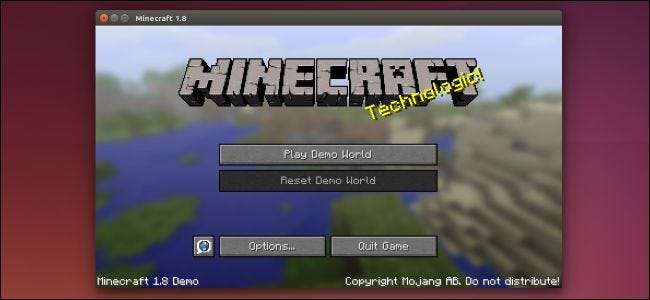
Instalați Minecraft: Pocket Edition prin Android Runtime
Opțiunea Minecraft pentru Linux a fost singura modalitate de a rula Minecraft pe un Chromebook, dar acum există o altă opțiune. Google dezvoltă un timp de rulare Android pentru Chrome și este conceput pentru a permite oricărei aplicații Android să ruleze pe sistemul de operare Chrome. Timpul de rulare este în curs de dezvoltare și acceptă oficial doar o mână de aplicații.
Dar comunitatea Chrome a intrat în acțiune aici. Acum există un runtime modificat numit ARChon și există instrumente care vor împacheta cu ușurință orice APK Android într-o aplicație Chrome care poate fi instalată pe sistemul de operare Chrome. Minecraft: Pocket Edition este disponibil ca aplicație pentru Android, deci teoretic ar putea fi rulat pe un Chromebook.
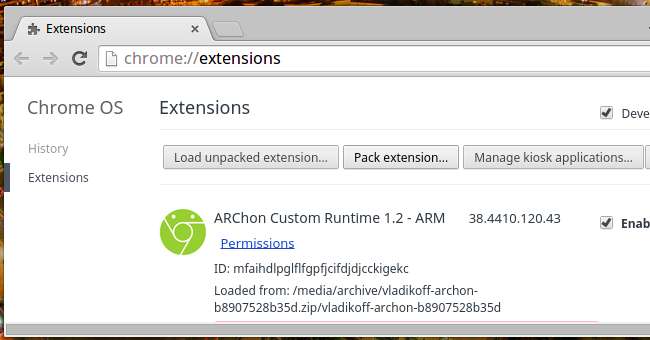
Aceasta este o opțiune și cu siguranță se va îmbunătăți odată cu trecerea timpului. Cu puțin noroc, dezvoltatorii de rulare Chrome ar putea chiar să colaboreze cu dezvoltatorii Minecraft pentru a ambala oficial aplicația Android Minecraft pentru a fi utilizată pe Chromebookuri. Microsoft este în curs de a cumpăra Minecraft, totuși - și disprețul lor deschis pentru Chromebookuri ar putea împiedica acest lucru să se întâmple.
Pentru moment, ați putea încerca să instalați Runtime ARChon , Și folosind un instrument de genul ARChon Packager pe telefonul dvs. Android pentru a prelua aplicația Minecraft: Pocket Edition pe care o dețineți pe telefon și a o împacheta pentru instalare pe Chromebook.
Din octombrie 2014, nu am reușit să facem Minecraft: Pocket Edition să funcționeze pe un Chromebook. Cu toate acestea, am găsit mulți oameni care spuneau că versiunile moderne ale Minecraft pentru Android nu vor rula sub ARChon. În mod ideal, acest lucru se va îmbunătăți în timp, deoarece obiectivul Google este ca fiecare aplicație Android să ruleze sub sistemul de operare Chrome.
Interesantul acestei metode, dacă începe să funcționeze bine, va fi că Minecraft rulează doar într-o fereastră de pe desktop-ul dvs. din sistemul de operare Chrome, fără niciun mod de dezvoltator. Problema este că va fi doar aplicația mobilă Minecraft: Pocket Edition, nu versiunea completă a Minecraft pentru desktopuri și laptopuri - care este disponibilă pe Linux.
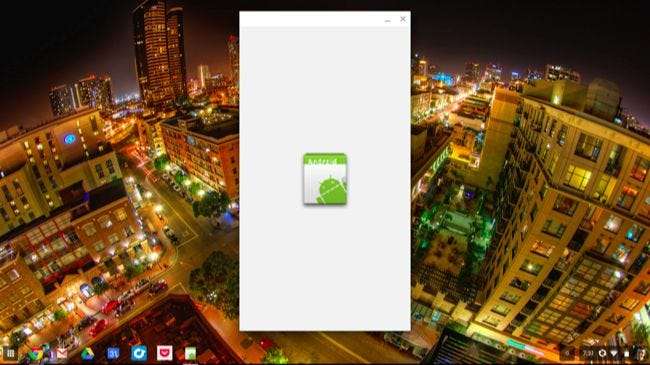
Există, de asemenea, posibilitatea de a configura un sistem desktop la distanță, de a rula Minecraft pe un computer desktop într-o altă cameră și transmiterea acestuia pe Chromebook astfel încât să poți juca Minecraft într-o altă cameră din casa ta. Acest lucru este posibil, dar probabil că nu va funcționa prea bine cu tipul de soluții desktop de la distanță disponibile pentru sistemul de operare Chrome. Sistemul de operare Chrome nu poate funcționa ca un client pentru streamingul de acasă Steam sau NVIDIA GameStream, care ar fi modalitățile ideale de redare în flux a Minecraft cu o penalitate de performanță mai mică.
Credit de imagine: Kevin Jarrett pe Flickr







